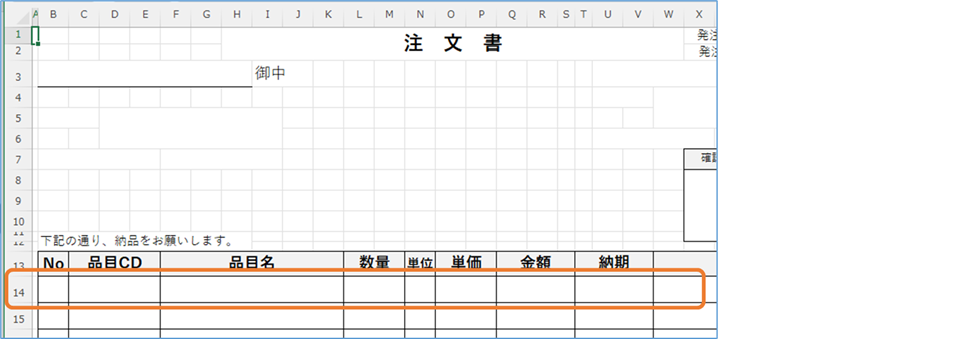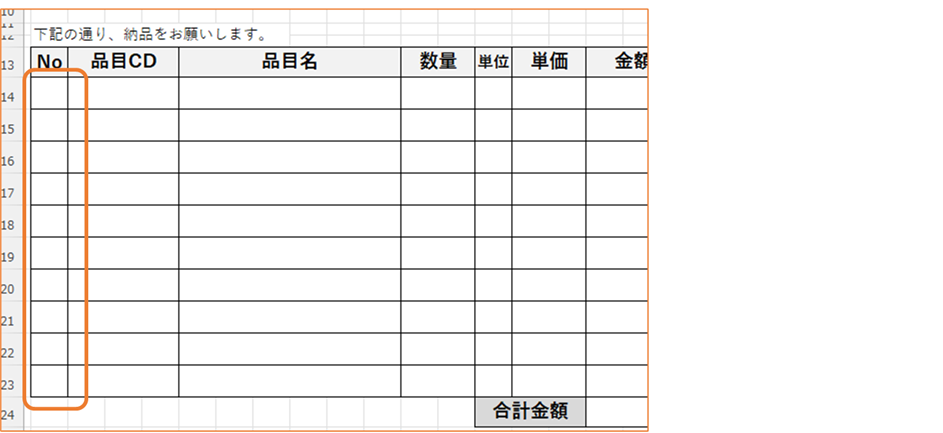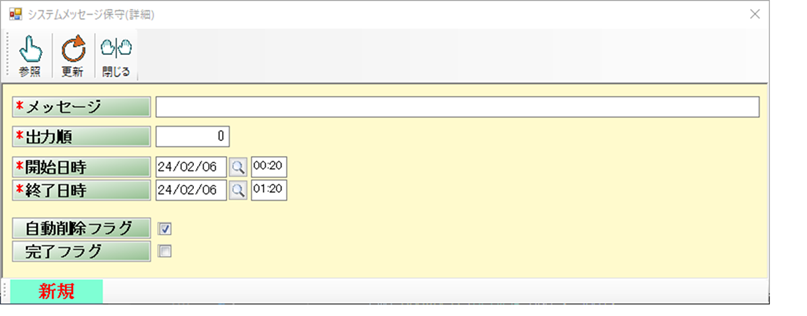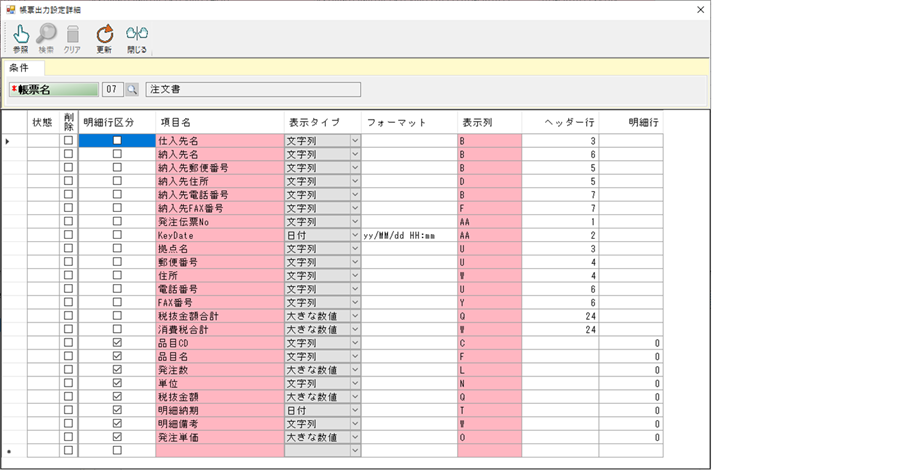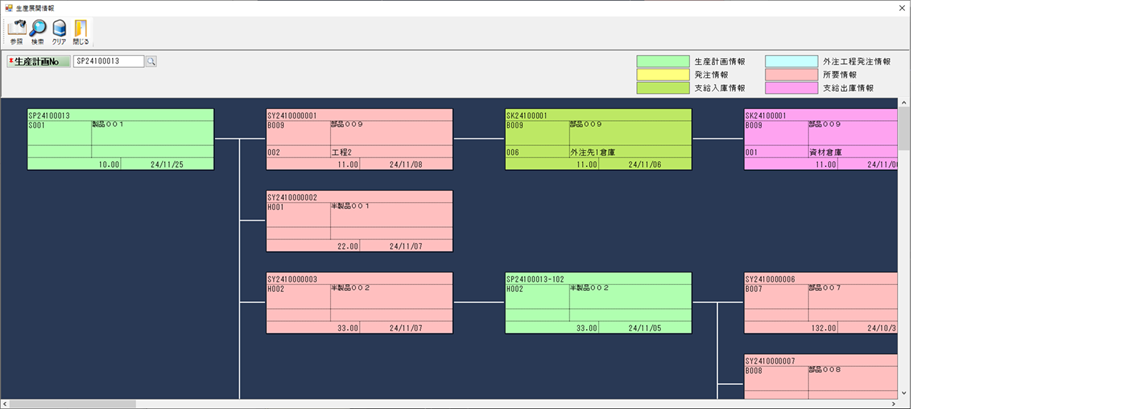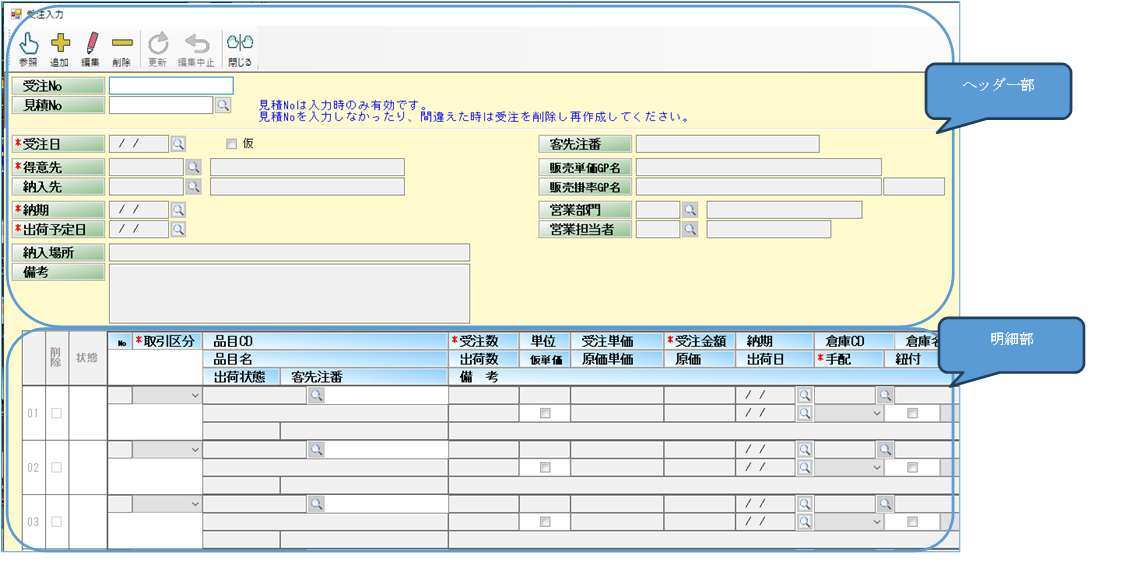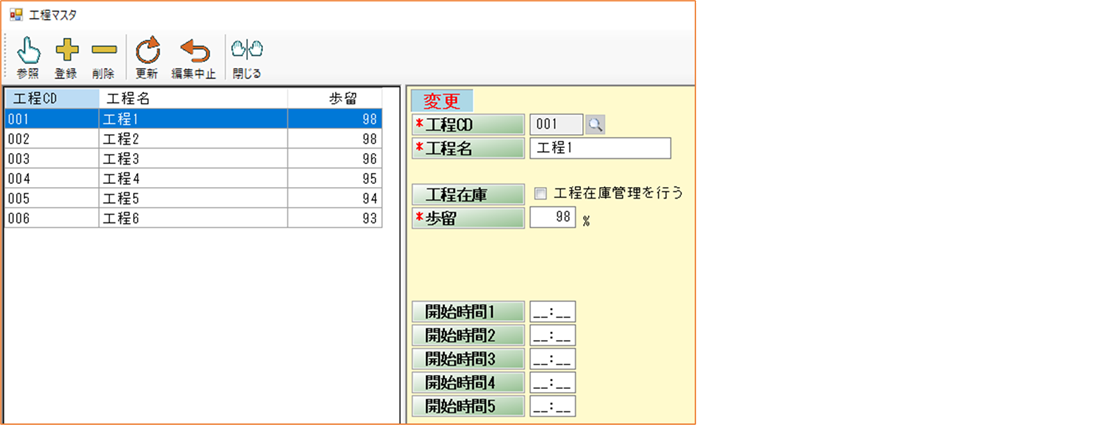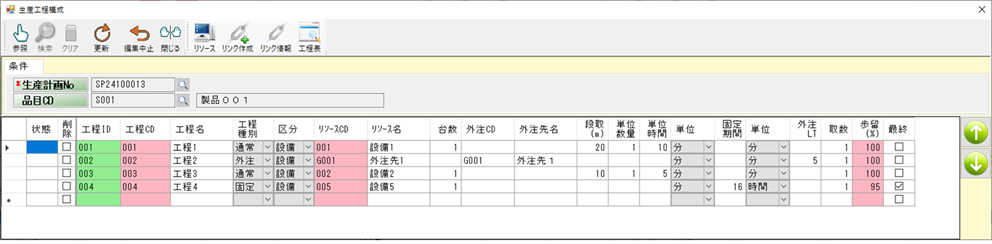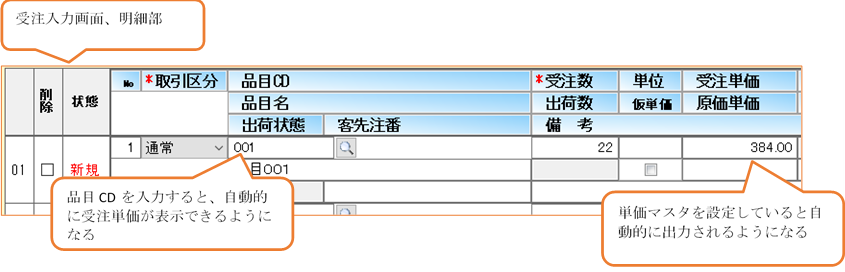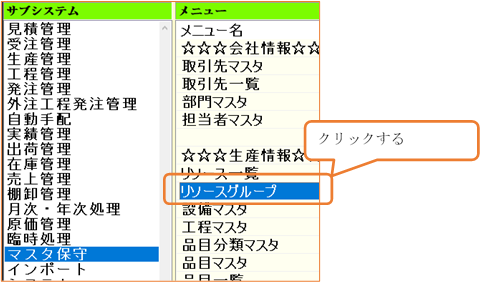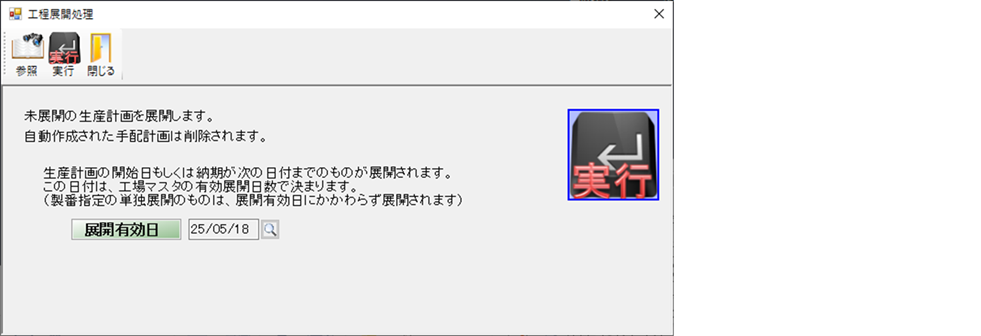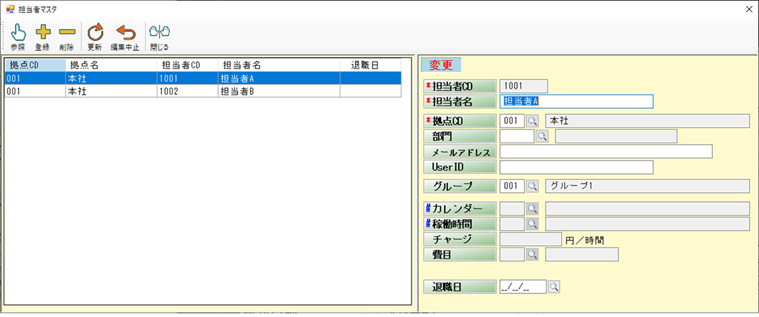概要
このシステムで出力される帳票は、帳票出力設定と帳票出力設定詳細を使用することにより出力フォームの変更を行うことができる。最初から用意されている注文書のフォーマットが合わない場合などに、自社オリジナルにカスタマイズすることが可能となります。
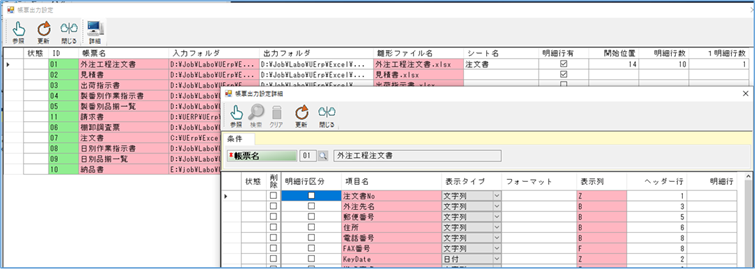
帳票出力の仕組み
このシステムの帳票出力は、Excelを用いて印刷を行っています。注文書などの出力ボタンを押すと、注文書の雛形をコピーし、そこにデータを出力していきます。Excelが完成すると印刷機能を使い印刷されます。
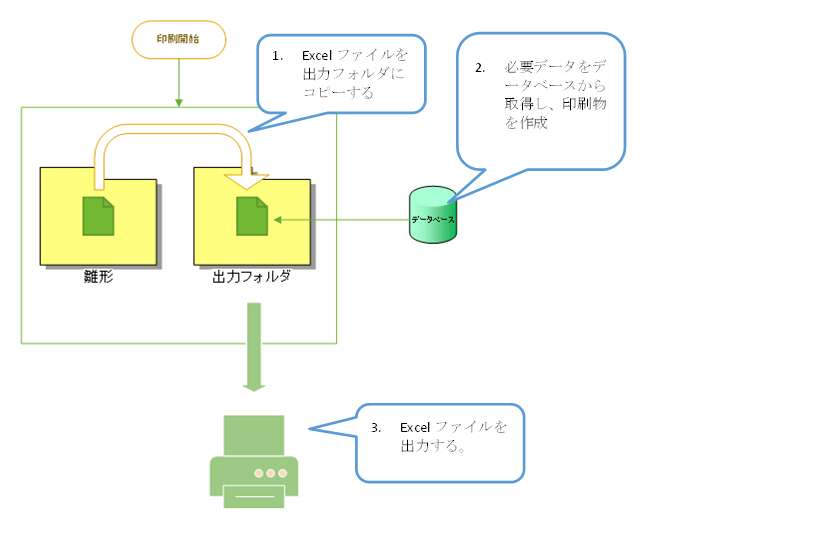
項目説明(帳票出力設定)
帳票出力設定画面は、行の追加や削除を行うことができません。
| 項目名 | 説明 |
| ID | ユニークなコードとなります。変更することはできません。 |
| 帳票名 | 帳票名は変更することができますが、特に変更しなくても問題ありません。 |
| 入力フォルダ | 帳票の雛形が入っているフォルダを指定します。インストールした時点では、インストールフォルダの「Excel」フォルダに「雛形」フォルダがあり、その中にこのシステムで使用する帳票するExcelファイルが入っています。入力フォルダにはそのパスを設定すれば出力されるようになります
ただ、このシステムを複数端末で使用する場合は、雛形ファイルはみんなが活用できるサーバー上に置き、そのサーバーのフォルダを指定することをお勧めします。
|
| 出力フォルダ | 印刷物を出力するExcelを保存するフォルダを指定します。このシステムを複数で使用する場合は、サーバー上のフォルダとすることをお勧めします。
|
| 雛形ファイル名 | 雛形のファイル名は、変更する必要はありません。ただ、自分で新しい雛形などを作成した場合は、そのファイル名を設定してください。 |
| シート名 | シート名は、雛形ファイル名と同じく変更する必要はありません。新しい雛形などを作成した場合は、そのシート名を設定してください。 |
| 明細行有 | 繰り返し行があるかどうかを指定します。一品一葉形式の時にはチェックを外し、伝票形式の時にはチェックを付けます。特に変更する必要はありません。 |
| 開始位置 | 明細行がどこから始まるのかExcelの行数を指定します。
上記のような注文書の雛形では、明細行が14行目から始まっているので「14」と設定します。 |
| 明細行数 | 明細行が何行表示されるのかを設定します。
注文書の場合、明細行は10行存在しますので、設定は「10」としてください。 |
| 1明細行数 | これは1明細のデータを何行で表示するかの設定となります。データの情報を多く表示させるためには1明細行を2行もしくは3行で表示しなければならない雛形もあります。
作業指示書は、1明細を2行を使い表示させています。この場合「2」と設定します。 |